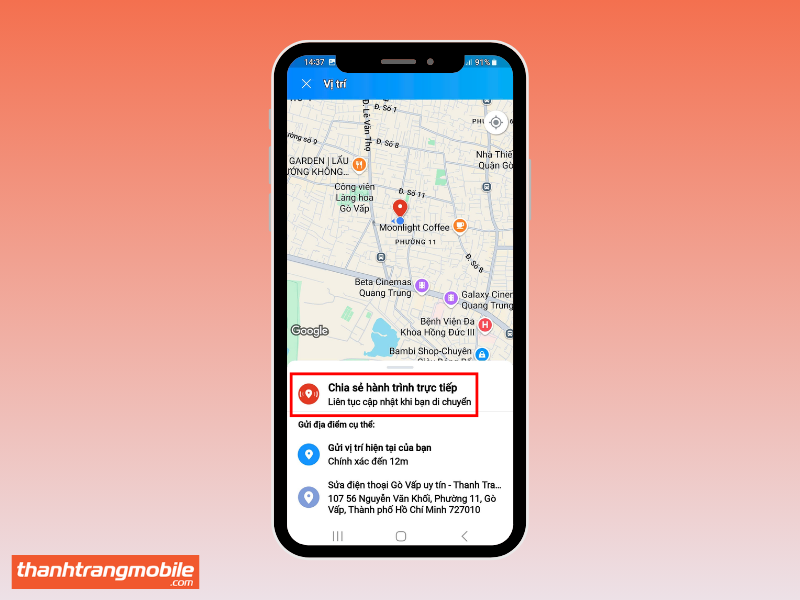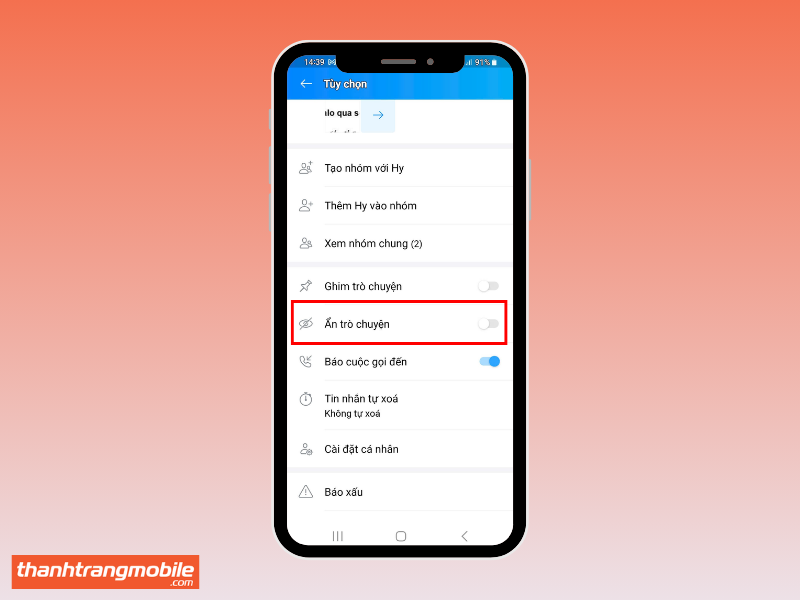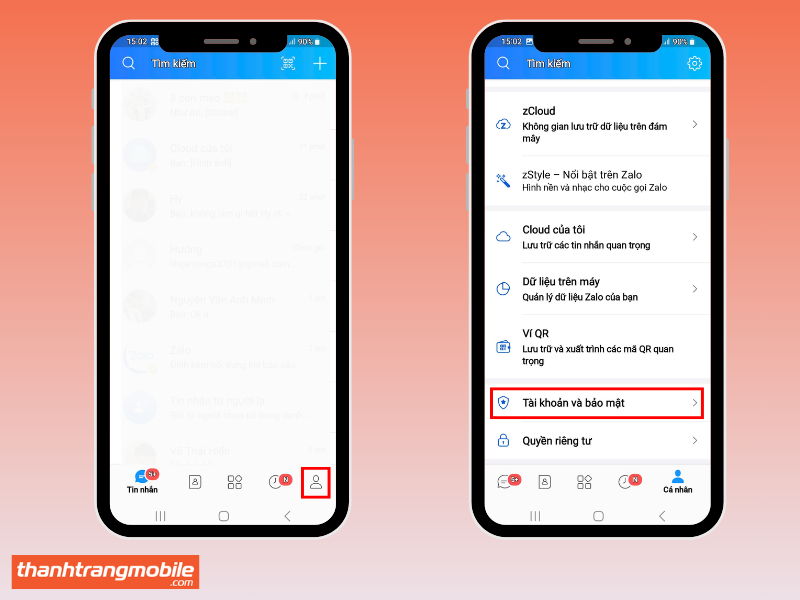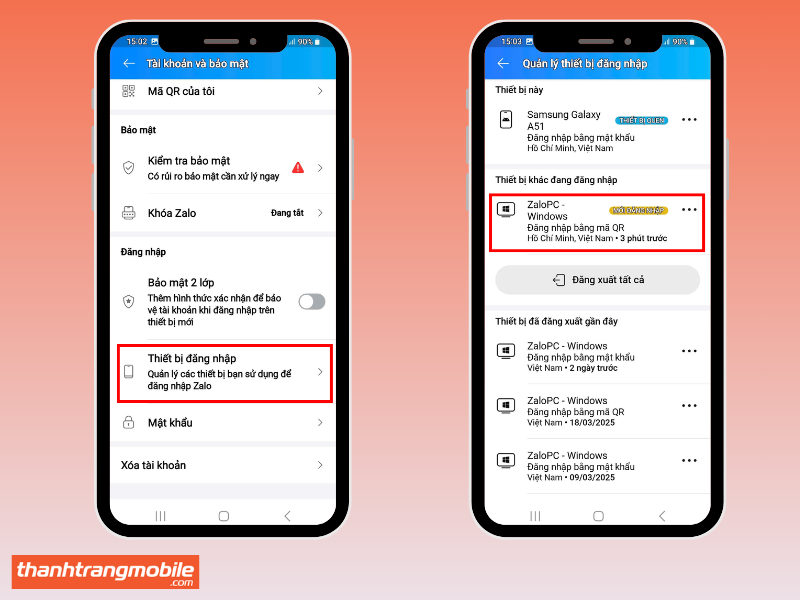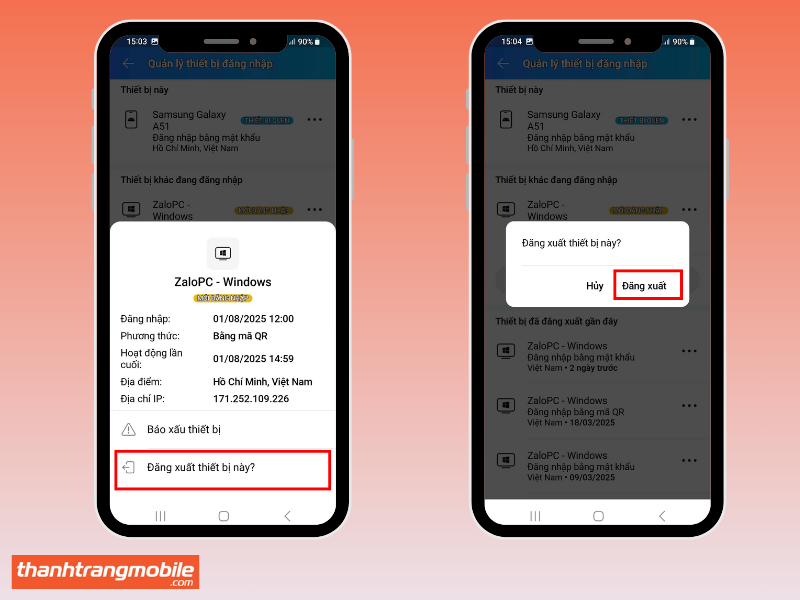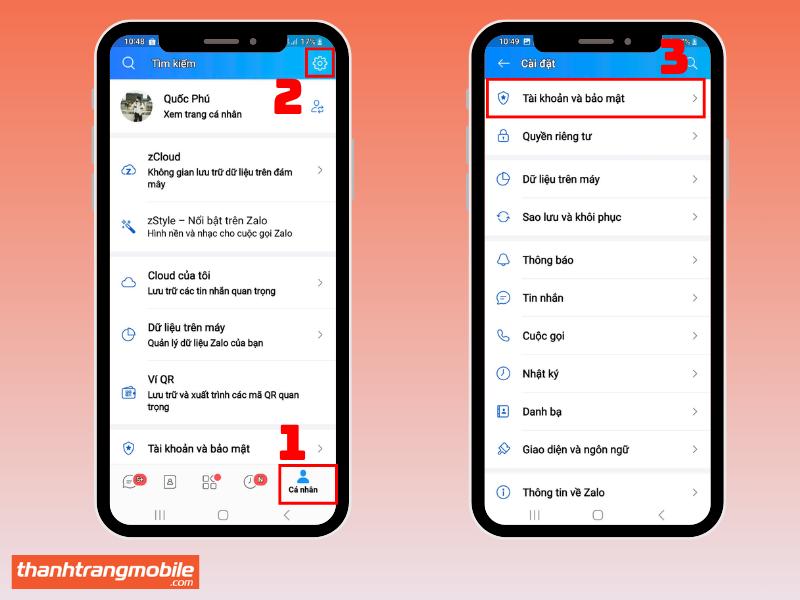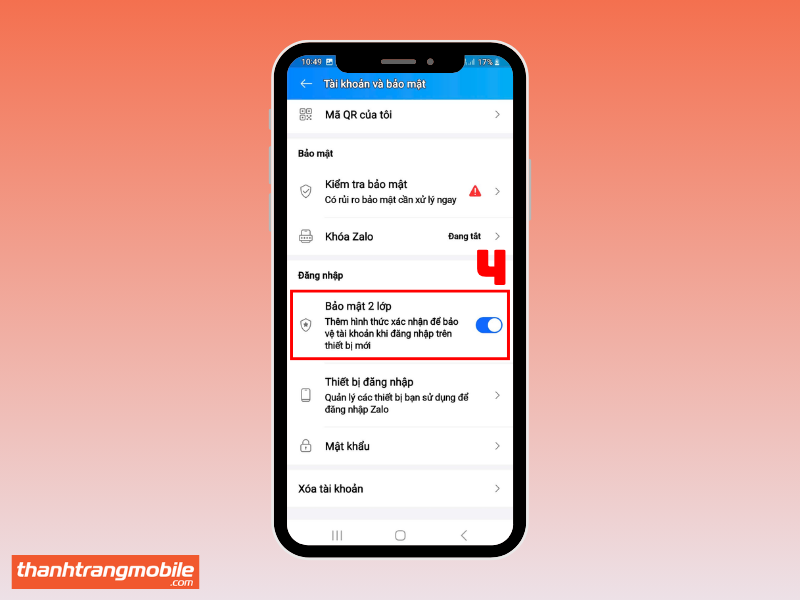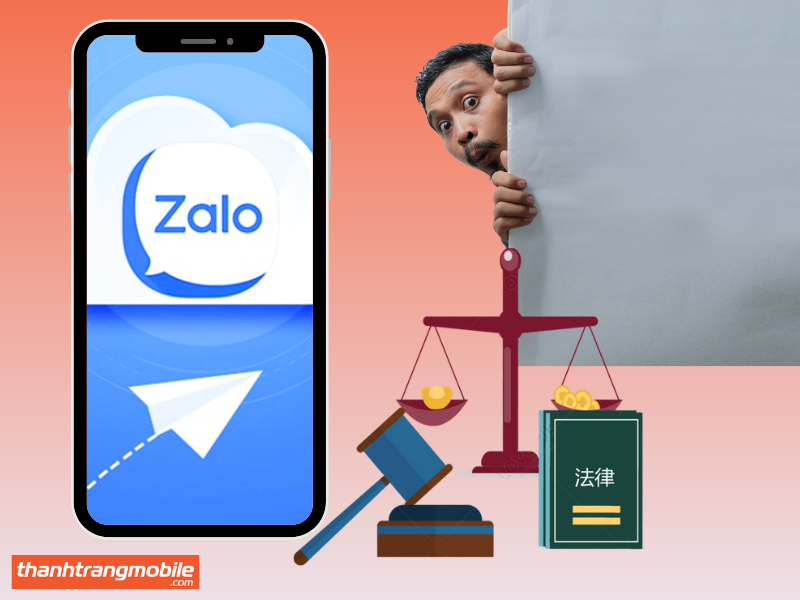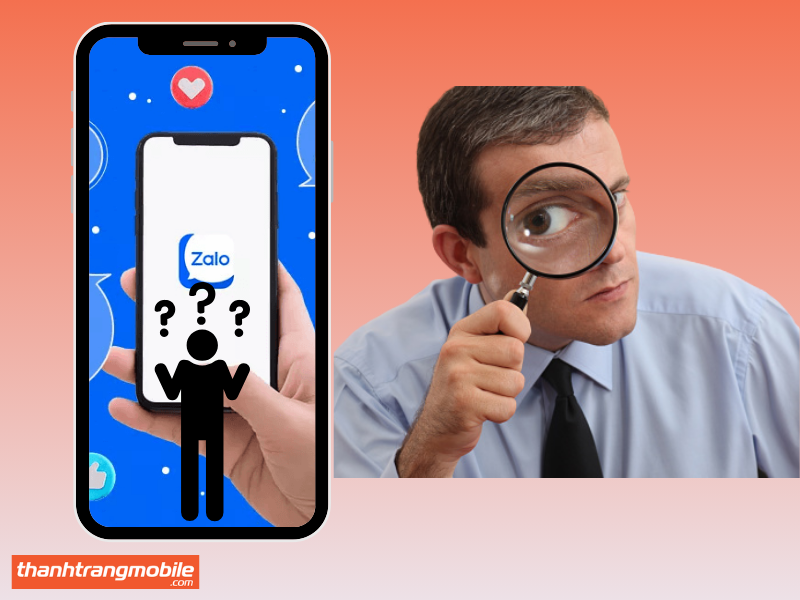Tổng Quan Về Zalo Và Tính Năng Của Ứng Dụng
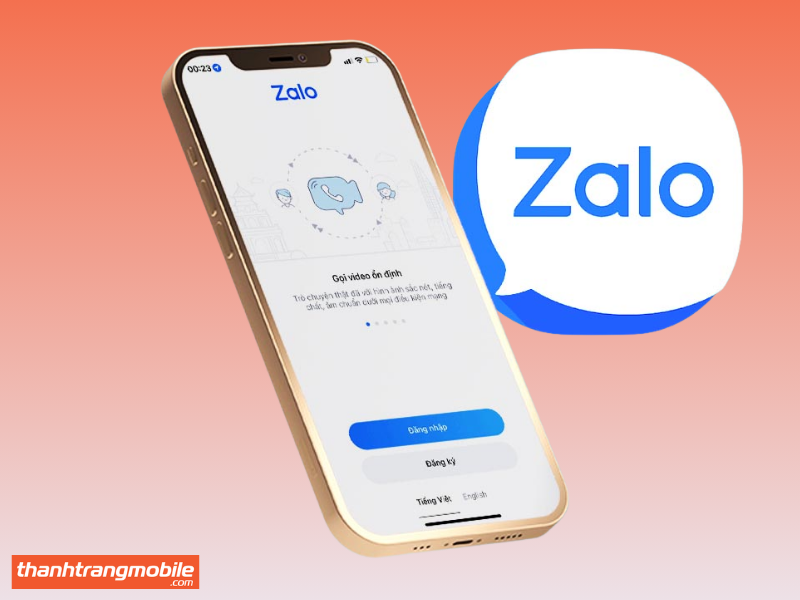
Zalo Là Gì và Tính Năng Nổi Bật Của Ứng Dụng
Zalo là ứng dụng nhắn tin và gọi video miễn phí, phát triển bởi công ty VNG. Các tính năng nổi bật của Zalo bao gồm:
Nhắn tin và gọi video miễn phí: Zalo hỗ trợ gửi tin nhắn văn bản, hình ảnh, video và gọi điện thoại/video miễn phí cho người dùng.
Chia sẻ vị trí: Zalo cho phép người dùng chia sẻ vị trí hiện tại hoặc theo dõi hành trình trực tiếp.
Tính năng bảo mật: Zalo cung cấp mã PIN, khóa màn hình và xác thực hai yếu tố để bảo vệ tài khoản người dùng khỏi bị xâm nhập.
Tạo nhóm và quản lý công việc: Người dùng có thể tạo nhóm chat, chia sẻ tài liệu và tổ chức công việc nhóm.
Lý Do Nên Theo Dõi Zalo Của Người Khác
Việc theo dõi Zalo của người khác có thể xuất phát từ nhiều lý do khác nhau, và một số lý do phổ biến bao gồm:
- Bảo vệ gia đình: Một số phụ huynh muốn theo dõi Zalo của con cái để đảm bảo rằng chúng không bị tiếp xúc với các mối nguy hiểm trực tuyến, như bị bắt nạt, tiếp xúc với nội dung không phù hợp hoặc các mối quan hệ xấu.
- Kiểm soát hành vi: Trong các mối quan hệ vợ chồng hoặc bạn bè, việc theo dõi Zalo có thể giúp đảm bảo rằng không có sự lừa dối hoặc hành vi không trung thực. Đặc biệt là trong những tình huống cần kiểm tra sự trung thực và sự tôn trọng của đối phương.
- Giám sát công việc: Trong môi trường làm việc, một số công ty yêu cầu giám sát các cuộc trò chuyện trên Zalo để bảo đảm nhân viên không tiết lộ thông tin nhạy cảm hoặc làm việc không hiệu quả.
Cách theo dõi Zalo người khác trên các thiết bị
Các thiết bị như điện thoại và máy tính đều hỗ trợ truy cập Zalo, và bạn có thể dễ dàng theo dõi Zalo của người khác qua các bước đơn giản dưới đây.
Để theo dõi Zalo của người khác trên iPhone, bạn cần thực hiện các bước sau thông qua trình duyệt Safari.
Bước 1: Cài đặt chế độ xem trang web máy tính trên Safari
- Mở trình duyệt Safari trên iPhone và truy cập vào Zalo.
- Chọn Yêu cầu trang web cho máy tính từ menu để xem Zalo như trên máy tính.
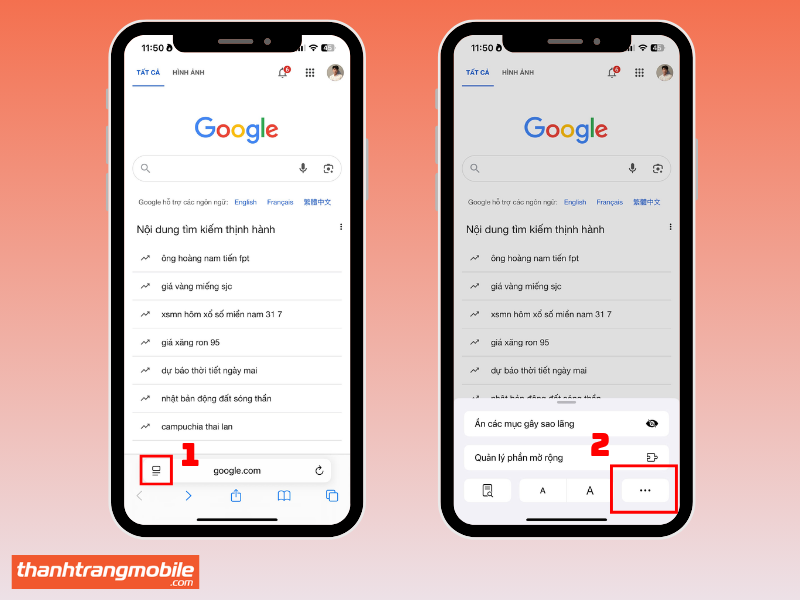
Bước 2: yêu cầu chế độ máy tính và Truy cập trang Zalo
- Trong trình duyệt, vào menu Yêu cầu trang web cho máy tính.
-
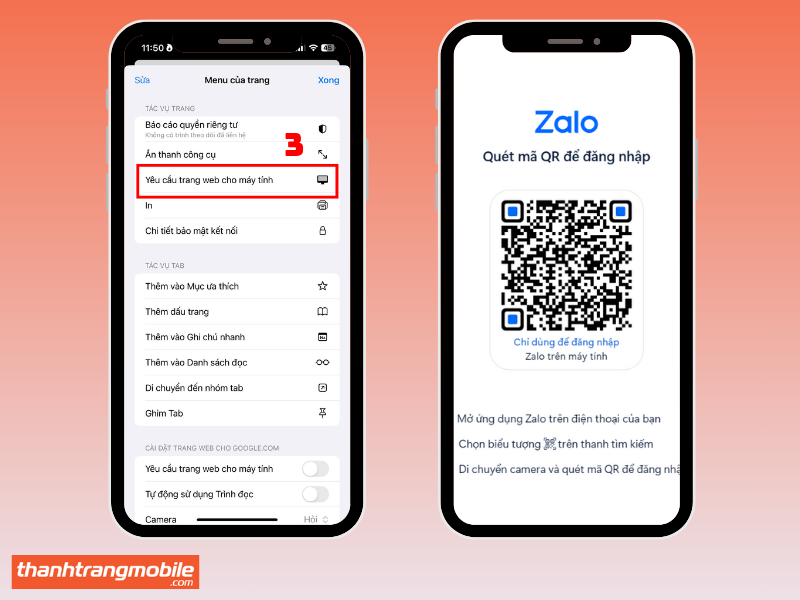
Bước 3: Quét mã QR và đăng nhập vào tài khoản Zalo
Dùng điện thoại của người cần theo dõi, mở Zalo và quét mã QR. Sau khi quét xong, điện thoại của bạn sẽ hiện ảnh đại diện và thông báo yêu cầu xác nhận đăng nhập. Bạn chỉ cần nhấn Đăng nhập và xóa thông báo để tránh bị phát hiện.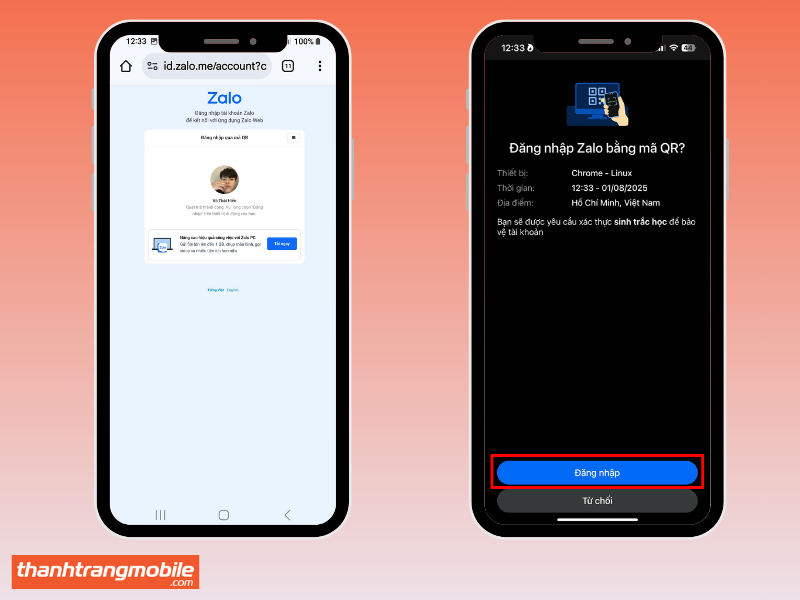
Lưu ý:
-
Khi sử dụng trình duyệt Safari, bạn cần chuyển chế độ xem trang web từ thiết bị di động sang chế độ web để có thể truy cập vào trang đăng nhập Zalo.
- Sau khi đăng nhập thành công, đừng xóa lịch sử trình duyệt để giữ quyền truy cập vào tài khoản Zalo đang theo dõi. Nếu vô tình xóa lịch sử, bạn sẽ phải thực hiện lại các bước từ đầu để tiếp tục theo dõi.
Theo dõi Zalo người khác trên điện thoại Android
Ngoài cách thực hiện trên iPhone, bạn cũng có thể tham khảo cách theo dõi Zalo trên điện thoại Android, nhưng cần đảm bảo hai điều kiện cần thiết đã được đề cập trước đó.
Bước 1: Mở trình duyệt và truy cập vào Zalo
Mở trình duyệt Chrome, nhấn vào biểu tượng ba chấm dọc ‘⋮’ và chọn Cài đặt từ menu thả xuống.
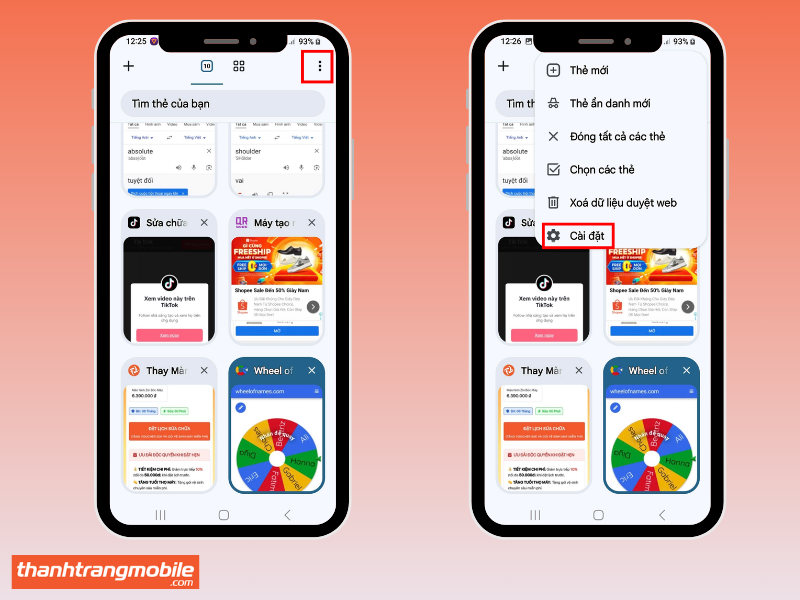
Bước 2: Chọn Chế độ cài đặt trên trang web, vào Trang web cho máy tính
Lướt xuống và chọn phần Chế độ “cài đặt trang web” sau đó nhấn vào “Trang cho máy tính”.
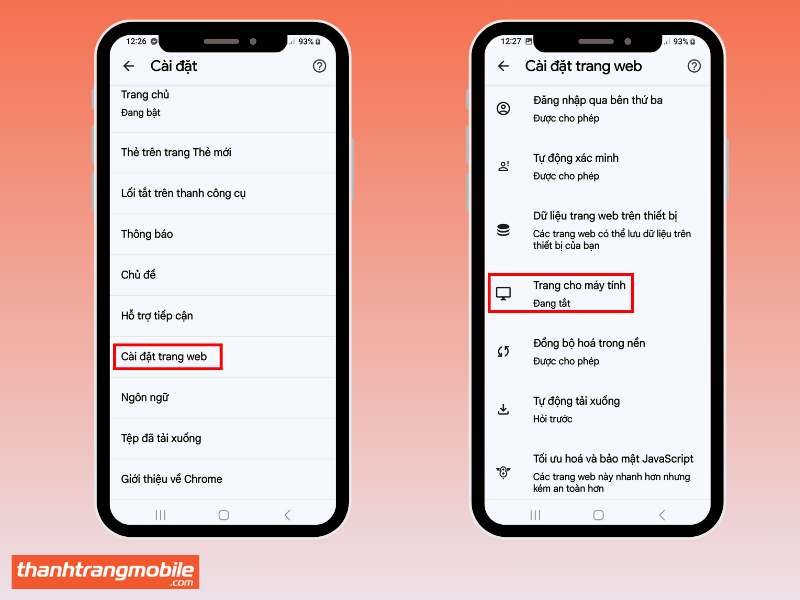
Bước 3: Cài đặt chế độ máy tính và truy cập vào Zalo qua mã QR
- Bật nút Yêu cầu chế độ xem trên máy tính để bàn trên giao diện điện thoại Android bạn đang sử dụng.
- Dán đường dẫn https://id.zalo.me/ trên thanh tìm kiếm của Google Chrome và truy cập.
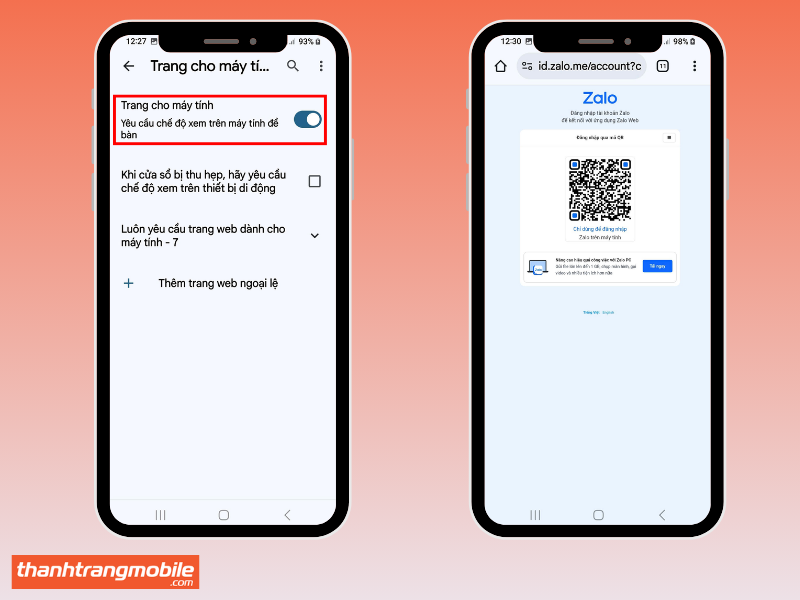
Bước 4: Quét mã QR và đăng nhập vào tài khoản Zalo
Sử dụng điện thoại của người cần theo dõi, mở tính năng quét mã QR. Sau khi quét mã thành công, màn hình điện thoại của họ sẽ hiển thị thông báo yêu cầu đồng ý cho phép đăng nhập. Bạn chỉ cần chọn “Đăng nhập” và xóa thông tin đăng nhập trên thiết bị đó.
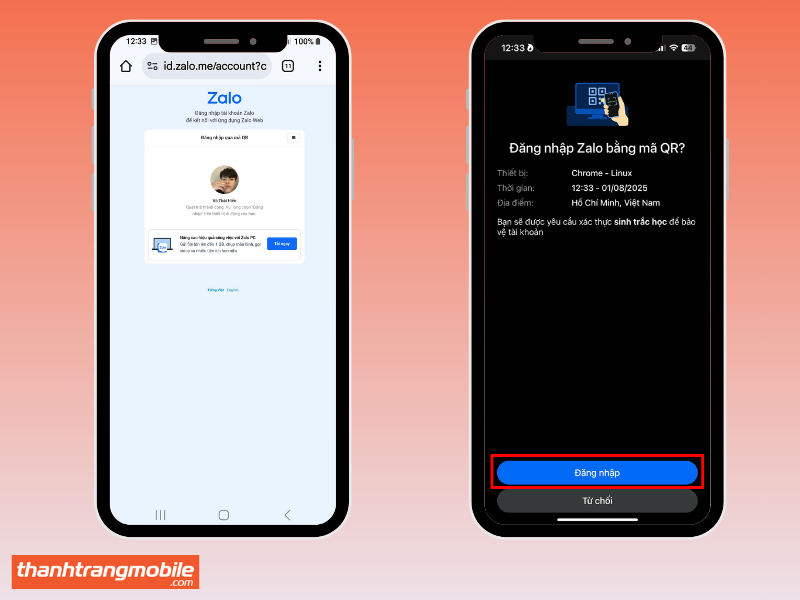
Lưu ý:
- Khi sử dụng trình duyệt Chrome trên điện thoại Android, bạn cần chuyển chế độ xem trang web từ chế độ di động sang chế độ xem trên web để có thể truy cập vào trang đăng nhập Zalo.
- Sau khi đăng nhập thành công, tuyệt đối không xóa lịch sử trình duyệt. Nếu bạn vô tình xóa, hãy thực hiện lại các bước từ đầu để tiếp tục theo dõi Zalo.
Theo dõi Zalo người khác qua máy tính
Ngoài việc thực hiện cách theo dõi Zalo của vợ/chồng hoặc của người khác trên điện thoại như trên bạn có thể theo dõi Zalo người khác bằng phần mềm Zalo trên PC. Để thực hiện theo dõi Zalo người khác bằng phần mềm Zalo trên PC bạn cần thực hiện thao tác như dưới đây.
Bước 1: Truy cập Zalo trên máy tính
Mở trình duyệt web trên máy tính và truy cập vào link https://zalo.me/pc để tải phần mềm Zalo trên PC hoặc Dùng bản web.
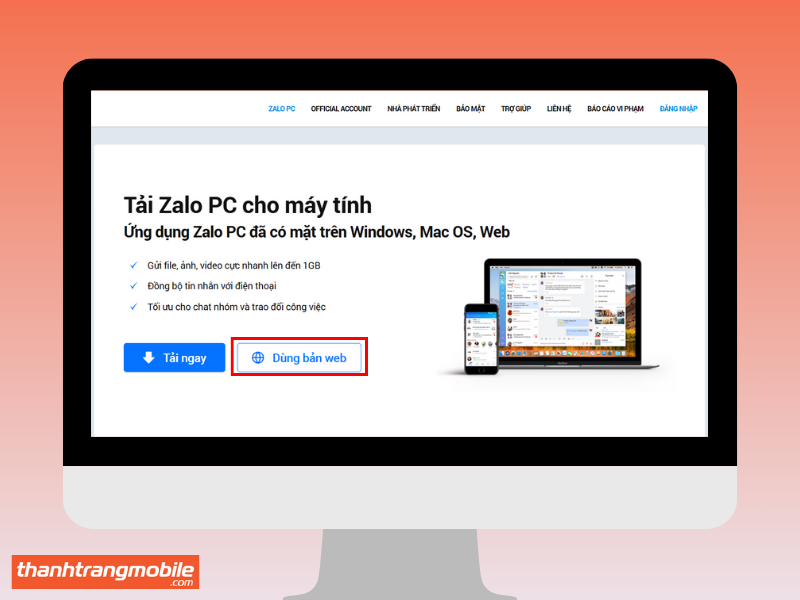
Bước 2: Chọn Dùng bản web
Nhấn vào nút Dùng bản web rồi giao diện mặc định hiện ra phần VỚI MÃ QR.
Lưu ý: Trường hợp tải Zalo về máy tính, bạn chọn vào phần QUÉT MÃ QR.
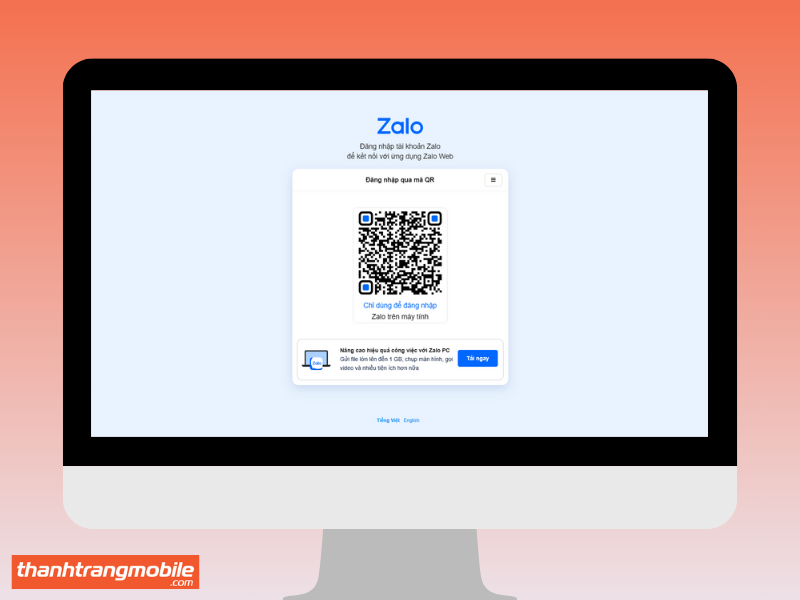
Bước 3: Quét mã QR bằng Zalo của người cần theo dõi
Mở ứng dụng Zalo trên điện thoại của người cần theo dõi và tiến hành quét mã QR hiển thị trên máy tính.
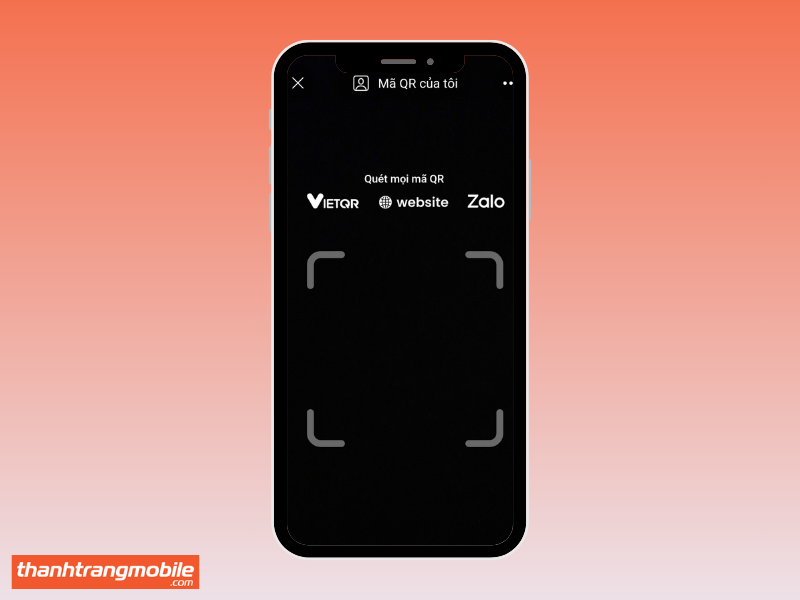
Bước 4: Chọn Đăng nhập để theo dõi Zalo người khác
Khi quét mã thành công, bạn sẽ nhận được thông báo cho phép đăng nhập Zalo trên điện thoại người cần theo dõi, hãy chọn vào Đăng nhập và xóa thông tin đăng nhập sau đó.
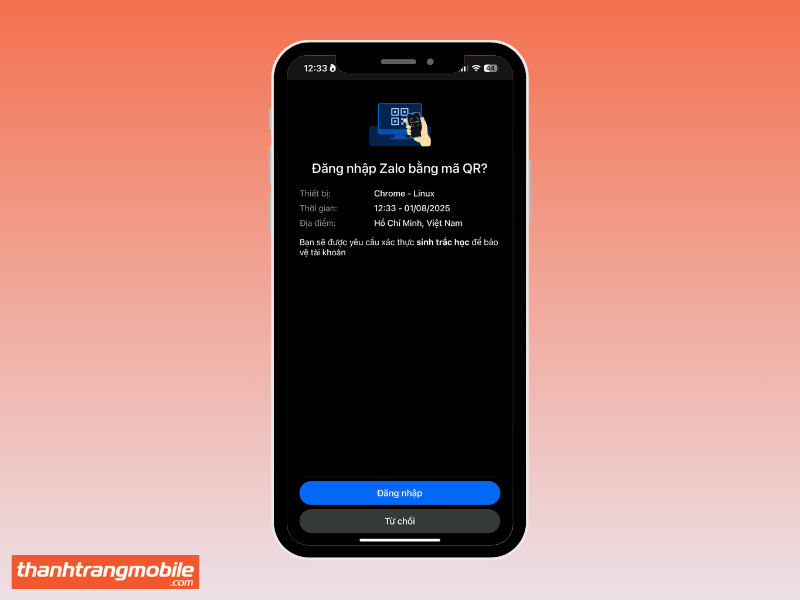
Lưu ý: Nếu thiết bị chưa được lưu vào lịch sử đăng nhập, bạn nhớ chọn Tôi đã kiểm tra kỹ thông tin và xác nhận đây là thiết bị của tôi.
Cách theo dõi vị trí Zalo qua số điện thoại và thiết bị
Zalo không cung cấp tính năng trực tiếp để theo dõi vị trí của người khác qua số điện thoại. Tuy nhiên, bạn có thể theo dõi các thiết bị đăng nhập vào tài khoản Zalo của mình thông qua các tính năng bảo mật của ứng dụng.
Cách theo dõi vị trí Zalo thông qua số điện thoại
Zalo không cung cấp tính năng chính thức để theo dõi vị trí của người khác qua số điện thoại. Tuy nhiên, bạn có thể chia sẻ vị trí của mình với bạn bè thông qua tính năng Chia sẻ vị trí trong ứng dụng Zalo, điều này chỉ khả dụng khi người dùng cho phép chia sẻ vị trí.
Hướng dẫn chi tiết cách theo dõi Zalo qua số điện thoại:
Bước 1: Dùng số điện thoại mà người cần theo dõi chưa biết trước đó để tạo tài khoản Zalo mới và kết bạn với người đó.
Bước 2: Mở ứng dụng Zalo trên điện thoại người cần được theo dõi, bạn chọn Đồng ý lời mời kết bạn.
Bước 3: Mở cuộc trò chuyện giữa 2 người, chọn vào phần Vị trí.
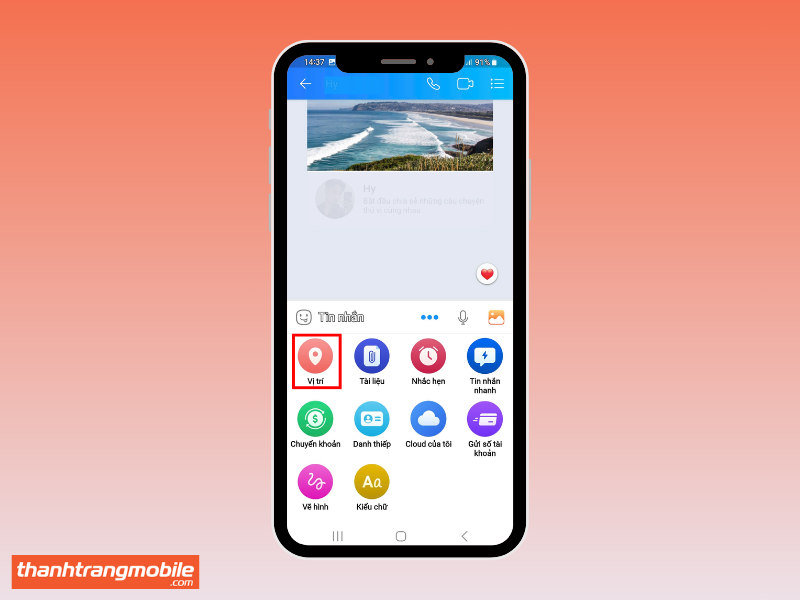
Bước 4: Chọn Chia sẻ vị trí theo thời gian thực.